どうも!Maya太郎です
前回、プレイブラストという機能を紹介しましたが
今回はプレイブラストを使って動画ファイルを一気に作る方法を紹介します。
プレイブラストで動画の圧縮形式に
実用的なものが無い
オプション設定で、動画ファイルにした場合に
エンコードに用いられる圧縮タイプが下図のようになりますが
実用的な圧縮形式が無いのですが、実は追加できます。
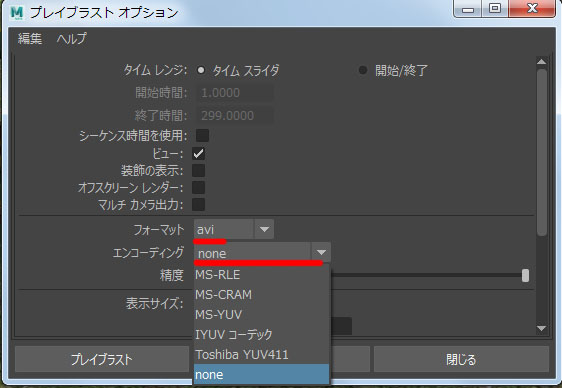
フリーのコーデックを入手しよう!
探せば他にもありますが、「編集に適した」フリーのコーデックを紹介します。
「EDIUS」という動画編集ソフトの開発会社であるグラスバレーが
フリーのコーデックを配布しているのです。
もともとカノープスという会社だったのが買収→部門独立して
現在グラスバレーという社名になりました。
(カノープス→トムソン・カノープス→グラスバレー)
この業界、買収劇で看板が変わるのはよくあることです…
カノープス時代はビデオキャプチャー関連のボードで
お世話になった思い出があります…
ということで、現在グラスバレー製品になっていますが、
以前はカノープスのコーデックと呼ばれていたものです。
おまけですがこのコーデック
もともとはフリーではありませんでした。
ライセンスが同社のビデオボード製品かソフトウェアに紐付けされていたので
コーデックを利用するためには何らかの製品を買う必要がありました。
(コーデックのみの販売も無かった)
いつのころからか忘れましたが、気がつけばフリーになっていました。
下記のように、プロの編集現場でも使えるレベルの
かなり優秀なコーデックです。
ということは、コンポジットソフトとの相性も抜群??????
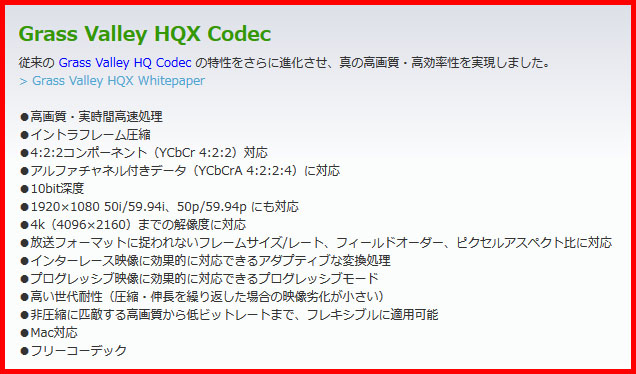
Macにも対応しているそうです。
Macは使ってないので動作確認できません(Mac版は自己責任で)
ダウンロードページはこちら
http://www.ediusworld.com/jp/support/downloads/tool_485.html
ここからダウンロードページに…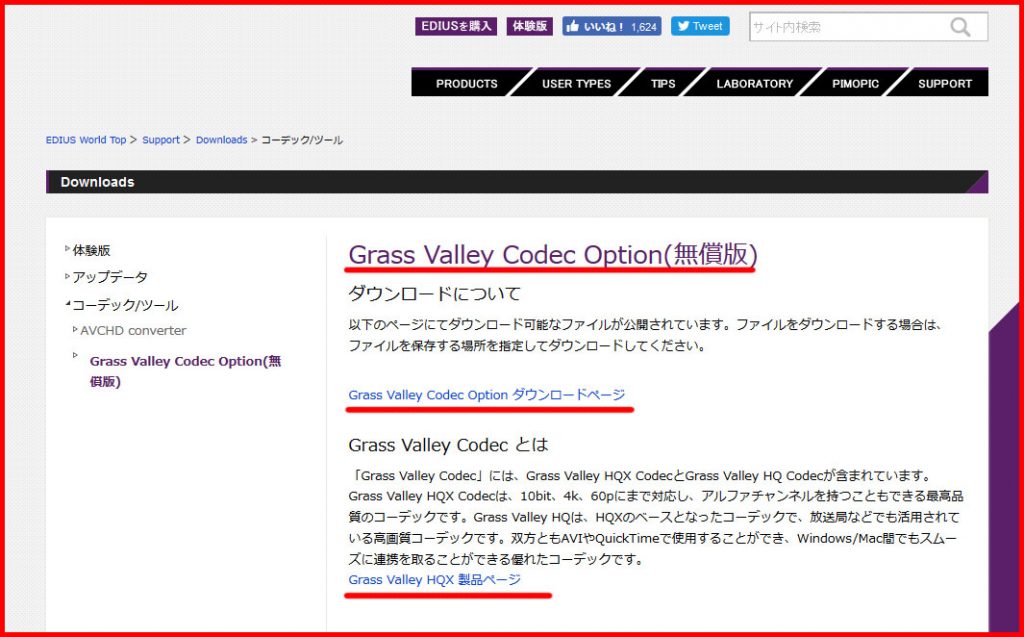
最新版を入手すればいいでしょう。
最終更新日が三年前のためにWindows10に正式対応が書かれていません。
Maya太郎はWindows10は使ってないので動作保証は出来ていません。
(ここも自己責任で…) 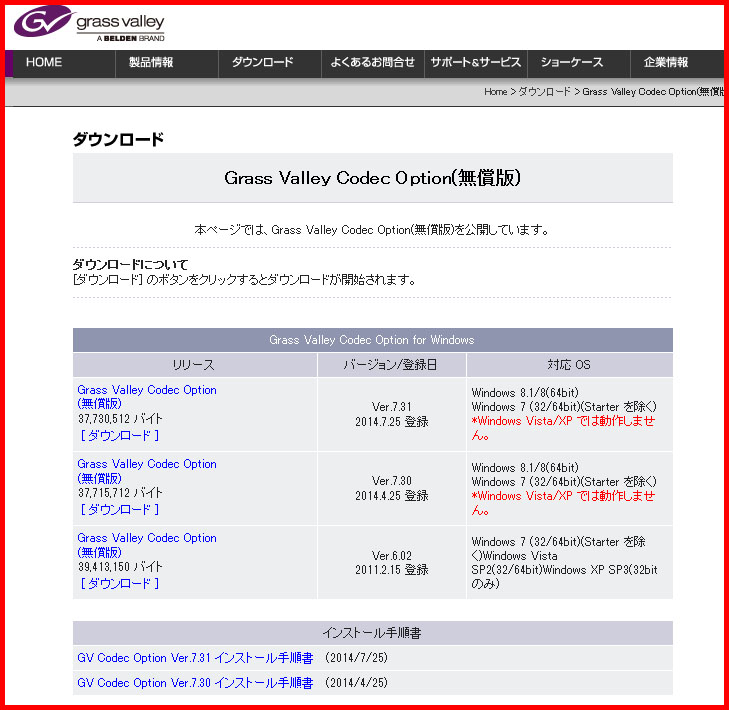
インストール
ダウンロードしたファイルを起動して、通常のインストールと同じように…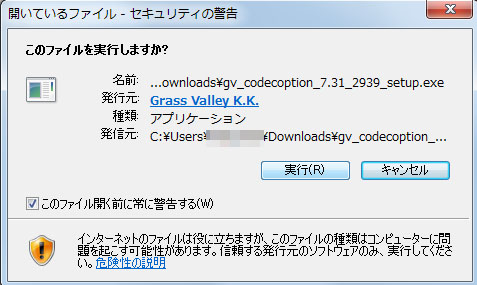
このプロセスは説明不要ですね、流れに従えばいいです。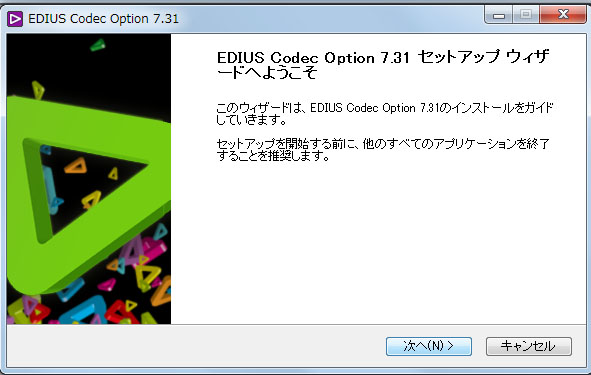
再起動します
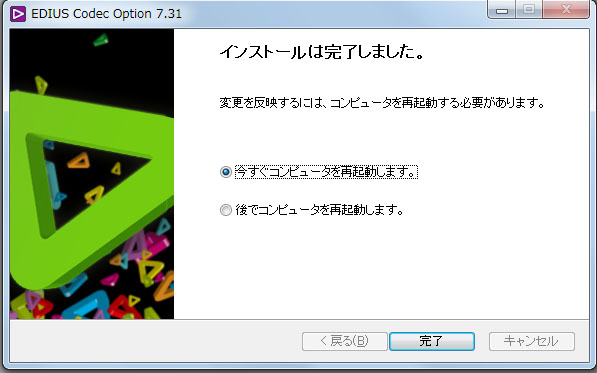
再起動してコーデックを使用可能にする
再起動してプレイブラストを起動すると、使用できる圧縮タイプが増えています。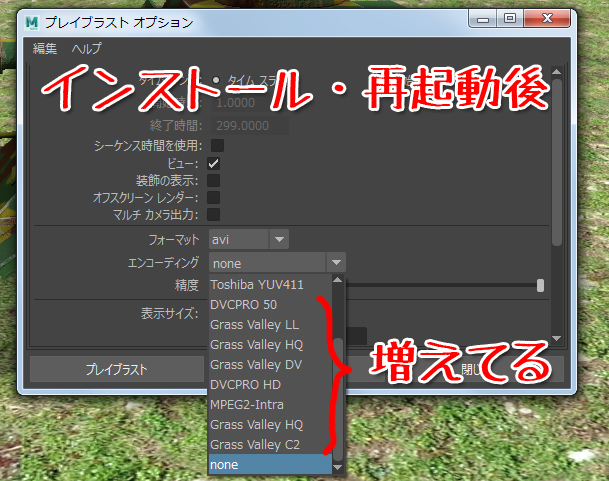
しかし、増えた中でもプレイブラストで利用できるのはこの二つです。(試した結果)
このコーデックは、Maya用に作られたわけではないので
サイズやフレームレートなど、圧縮形式の仕様に沿わない動画は作れないようです。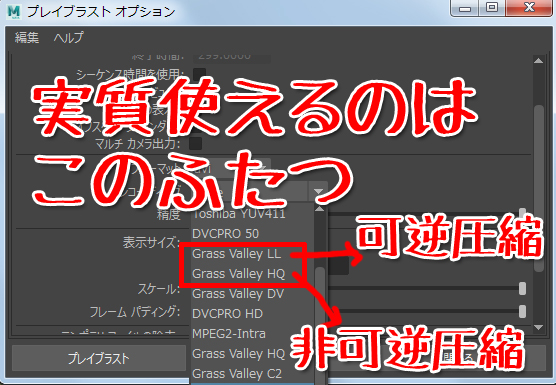
ちなみに Grass Valley LLはロスレス(可逆圧縮)のことです。
非圧縮よりもサイズが小さくなりますが、可逆圧縮ですので画質の劣化はありません。
いわゆる最高画質です。
しかし、動作も重く、非圧縮ほどではないにせよファイルサイズも大きいです。
Grass Valley HQは旧HQコーデックのことです。
なぜだか分りませんが、この環境ではHQX形式が選択できませんでした。(後述)
動画編集ソフトで作成した動画ファイルを調べたら、旧社名カノープスの名称のままの圧縮形式になってるので
内部的には昔のままのようです。(互換性があるということ)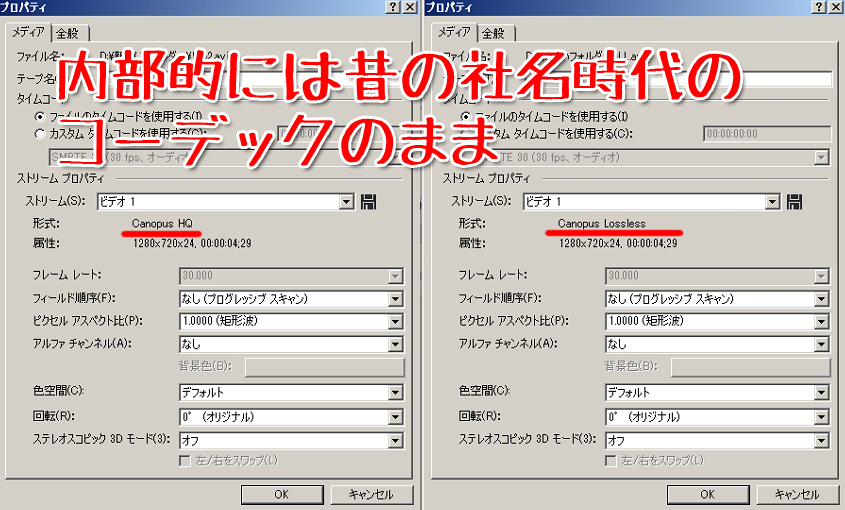
Grass Valley HQが二つかぶってるので
どちらかがHQX形式かと思ったのですが、同じものでした。(これをバグというのだろうか?)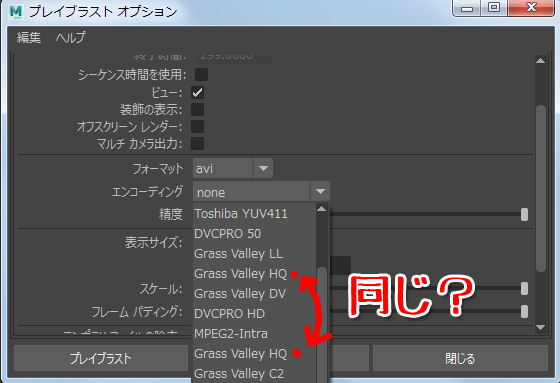
別マシン(Maya太郎のサブ機)では、昔のカノープス時代のコーデックを入れているのですが
そちらでは、きちんとHQX形式が選択できるのですが…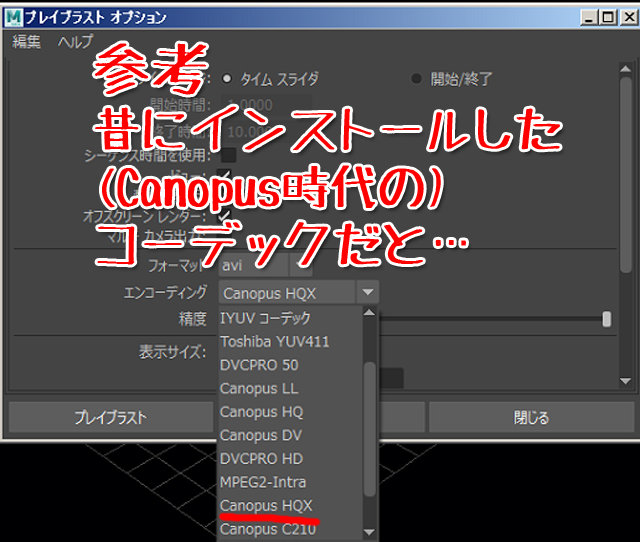
もちろん通常のレンダリングにも使用可能
通常、レンダリングと言えば連番静止画でのレンダリングを想定しますが
動画のレンダリングも可能です(使う人はほとんどいないと思いますが)
インストールしたコーデックはプレイブラストだけでなく
レンダリングでも利用できます。

動画ファイルのレンダリングも対応しています。
実はこちらの方では、きちんとHQX形式が選択できます。
ということで、プレイブラストの方で使えないのはちょっとした原因不明の不具合ですが
便利なHQX形式も使えるということで…
注意!
このコーデックをインストールしていないPC環境では
この動画は再生できないので
他人に渡したり、配布する場合は相手の環境でもインストールしておく必要があります。
これは標準規格で無い場合の宿命ですね。
本格的なレンダリングには連番ファイルの方がフレーム単位で再レンダリングできるので便利ですが
チェック用の動画や仮合成用の動画を作る場合はこちらの方が便利ですよ。
ということで使い勝手としては
プレイブラスト動画orハードウェア2.0でのレンダリングに適しています。
では!
